
Conţinut
Mulți proprietari de telefoane sau tablete Samsung ne raportează tot timpul că datele mobile nu funcționează pe dispozitivul lor. Pentru a rezolva această problemă comună, venim cu o listă de soluții pe care le puteți încerca. De obicei, este posibil ca un utilizator să fie nevoit să facă câțiva pași de depanare înainte să poată identifica cauza unei probleme, așa că sperăm că această postare vă poate ajuta.
Depanarea problemei datelor mobile pe Samsung
Nu există o cauză universală a problemelor de date mobile, așa că va trebui să restrângeți posibilii factori. Mai jos sunt pașii de depanare pe care trebuie să îi urmați pentru a identifica care este motivul pentru care datele mobile nu funcționează pe telefonul sau tableta dvs. Samsung.
- Dispozitivul dvs. Samsung primește un semnal bun?
O conexiune de date mobilă bună depinde de o serie de factori, inclusiv de locație. Dacă vă aflați într-o zonă cu o acoperire slabă a rețelei, este posibil ca conexiunea dvs. la internet portabil să nu funcționeze conform așteptărilor. Încercați să verificați puterea semnalului pe dispozitivul dvs. și să vedeți dacă acesta fluctuează sau este slab. Dacă barele de semnal, care este un indicator bun sau acoperirea rețelei, reușesc să afișeze 1 sau 2 bare tot timpul, este posibil ca dispozitivul dvs. să nu primească semnal bun. Încercați să vă deplasați într-o zonă mai deschisă pentru a îmbunătăți recepția semnalului.
Dacă vă aflați într-o clădire, recepția semnalului poate fi afectată, de asemenea, dar aceasta este temporară. Pentru a îmbunătăți situația, tot ce trebuie să faceți este să vă mutați acolo unde există un semnal mai bun. Pentru a verifica actualizările aplicației, deschideți aplicația Magazin Play.
Pentru a verifica actualizările aplicației, deschideți aplicația Magazin Play.
Dacă doriți să aflați dacă este disponibilă o nouă actualizare a sistemului de operare Android, puteți accesa Setări> Actualizare software> Descărcare și instalare.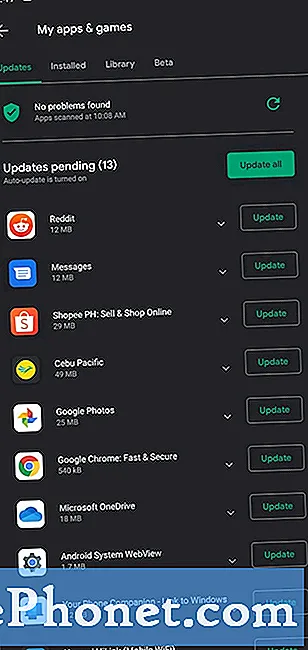 Aflați cum puteți face acest pas de depanare, verificând pașii din această postare.
Aflați cum puteți face acest pas de depanare, verificând pașii din această postare.  Ce face acest pas de depanare este să ștergeți toate setările legate de rețea ale dispozitivului dvs. la valorile implicite din fabrică. Aceasta înseamnă că va trebui să reintroduceți parolele wifi și să vă conectați la dispozitivele Bluetooth la care telefonul sau tableta a fost asociat anterior. În ceea ce privește conectivitatea datelor mobile, telefonul dvs. va reseta automat setările de rețea care se aplică rețelei curente în care vă aflați, astfel încât nu trebuie să faceți nimic.
Ce face acest pas de depanare este să ștergeți toate setările legate de rețea ale dispozitivului dvs. la valorile implicite din fabrică. Aceasta înseamnă că va trebui să reintroduceți parolele wifi și să vă conectați la dispozitivele Bluetooth la care telefonul sau tableta a fost asociat anterior. În ceea ce privește conectivitatea datelor mobile, telefonul dvs. va reseta automat setările de rețea care se aplică rețelei curente în care vă aflați, astfel încât nu trebuie să faceți nimic. 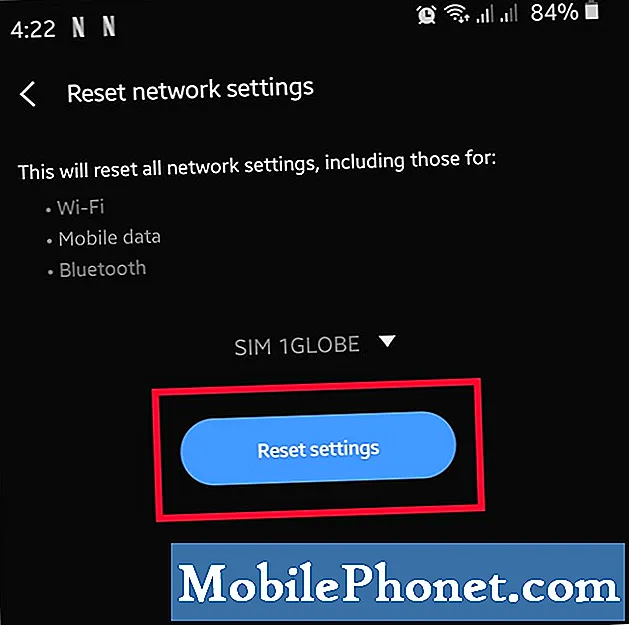 În primul rând, doriți să vă asigurați că nu există daune fizice cardului. Opriți telefonul și scoateți cardul pentru al verifica. De asemenea, asigurați-vă că ștergeți conectorii de cupru de pe card înainte de al introduce înapoi.
În primul rând, doriți să vă asigurați că nu există daune fizice cardului. Opriți telefonul și scoateți cardul pentru al verifica. De asemenea, asigurați-vă că ștergeți conectorii de cupru de pe card înainte de al introduce înapoi.
În al doilea rând, puteți șterge cache-ul și datele aplicației SIM Toolkit. Asigurați-vă că ștergeți cache-ul aplicației SIM Toolkit (poate redenumit în SIMMobilityKit) și vedeți ce se întâmplă. Dacă ștergerea memoriei cache a aplicației nu va funcționa, încercați să o resetați la valorile implicite din fabrică, ștergând datele sale.
Pentru a șterge memoria cache și datele aplicației, urmați această postare. Puteți vizita magazinul dvs. de transport local, dar vă sugerăm să încercați chat sau asistență tehnică telefonică înainte de a face acest lucru.
Puteți vizita magazinul dvs. de transport local, dar vă sugerăm să încercați chat sau asistență tehnică telefonică înainte de a face acest lucru.
Lecturi sugerate:
- Cum să remediați Samsung care rulează lent (Android 10)
- Cum să forțezi renunțarea la o aplicație pe Samsung (Android 10)
- Cum să eliminați un virus pe Samsung cu modul sigur
- Cum să identificați ultima aplicație utilizată pentru a remedia anunțurile pop-up din Android
Obțineți ajutor de la noi
Aveți probleme cu telefonul dvs.? Nu ezitați să ne contactați folosind acest formular. Vom încerca să vă ajutăm. De asemenea, creăm videoclipuri pentru cei care doresc să urmeze instrucțiunile vizuale. Accesați canalul nostru TheDroidGuy Youtube pentru depanare.


